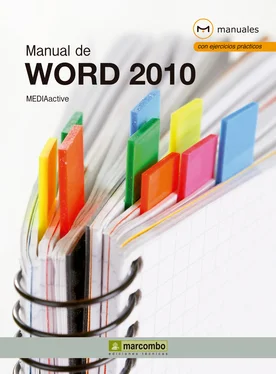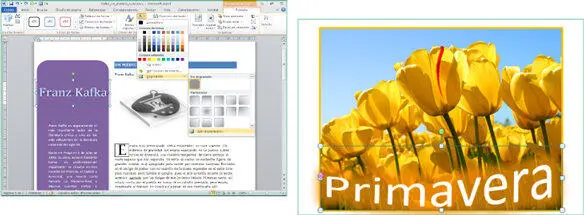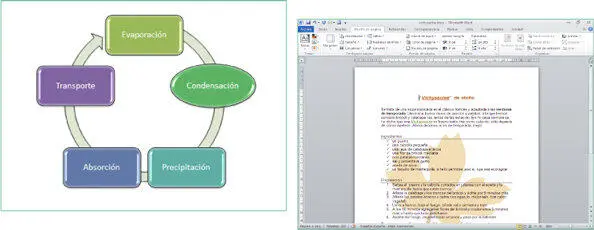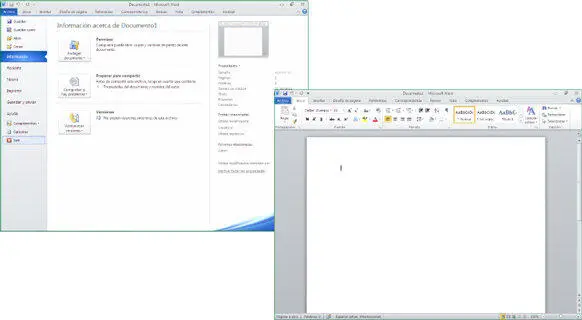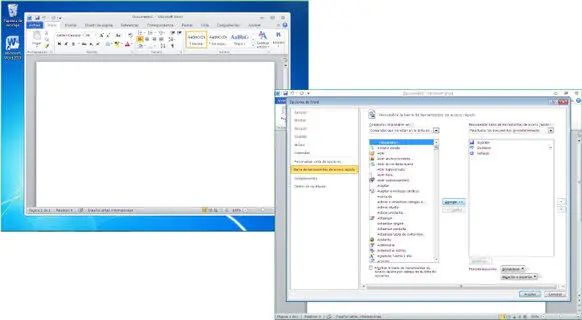Además de las novedades en cuanto a su interfaz, que saltan a la vista al acceder a la aplicación, el nuevo Word 2010 ofrece nuevas funciones que facilitan el intercambio de datos con otros usuarios, la organización de la información y la gestión de sus fuentes, la creación de gráficos dinámicos, la aplicación de efectos espectaculares a textos, formas e imágenes, y la introducción y edición de imágenes, ecuaciones, diagramas, etc. Los ejercicios que componen este completo manual servirán al alumno para introducirse en el mundo de Word 2010 y aprender a desenvolverse con sus principales herramientas. Una vez los haya completado, seguro que será capaz de utilizar el programa en su propio beneficio.
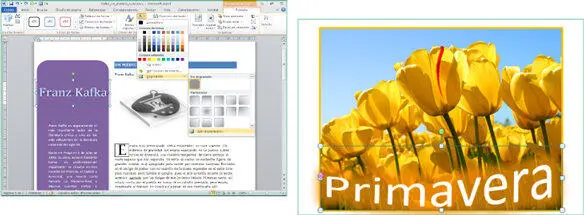
Nuestro método de aprendizaje
El método de aprendizaje de esta colección de manuales permite que el lector ejercite las funciones sobre el programa real desde el primer momento, pudiendo personalizar los ejercicios según sean sus necesidades o preferencias. Nuestro método se caracteriza por no dar nada por sabido guiando cuidadosamente al usuario desde los primeros pasos hasta el perfecto dominio del programa. Una serie de capturas de pantalla que acompañan a los ejercicios permiten asegurarse en todo momento de que el proceso se está ejecutando correctamente.
A lo largo de las lecciones que conforman el presente manual, no se trabajará con un único archivo sino que se utilizará más de uno, según la finalidad de las funciones presentadas. La continuidad en el proceso de creación que presentan muchas de las lecciones hacen que sea muy recomendable estudiarlas de forma ordenada y empezando por el principio, para así ir encontrando los documentos necesarios tal y como quedaron al ser manipulados por última vez. No obstante, con la finalidad de optimizar el curso y evitar la repetición innecesaria de procedimientos ya estudiados, algunos de los ejercicios parten de archivos de ejemplo ya creados. El lector puede optar en estos casos por realizar los ejercicios sobre un documento cualquiera creado y guardado por el alumno, o por descargar los archivos necesarios desde nuestra página Web. Es recomendable, a fin de no interrumpir el ritmo de estudio, descargarse todos los documentos necesarios y guardarlos en una carpeta del disco, antes de empezar la práctica.
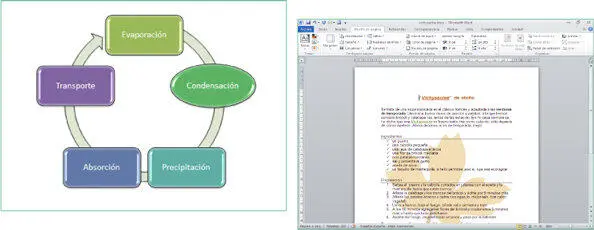
En la confección de este manual, hemos tenido en cuenta que sea utilizado como un completo curso con el que aprender a usar la aplicación desde sus funciones básicas y como libro de consulta complementario sobre Word 2010. En cada una de las lecciones encontrará una breve descripción teórica del tema que se trata, a modo de introducción, y un ejercicio guiado paso a paso y pulsación a pulsación.
La interfaz de Word 2010
Introducción
El elemento que distingue claramente la interfaz de Word 2010 de la de su versión predecesora, Word 2007, es la pestaña Archivo, que oculta un menú de opciones relativas al trabajo con archivos: impresión, almacenamiento, distribución, protección, etc. Algunas de estas opciones disponen a su vez de otro nuevo elemento, la vista Backstage, desde donde se pueden administrar los archivos y sus datos, crear y guardar documentos, inspeccionar metadatos o información personal ocultos y configurar opciones.
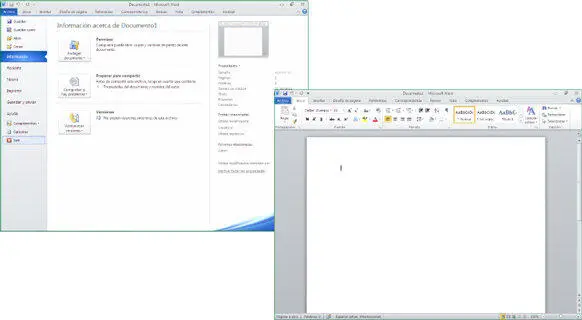
En este apartado conocerá la nueva Cinta de Opciones, uno de los grandes aciertos de la aplicación, ya que reúne todas las herramientas de la aplicación y las organiza de una forma verdaderamente clara y amigable para optimizar así su uso.
La Backstagede Word 2010 presenta de manera visual todos los comandos que se refieren a la gestión de archivos, almacenamiento y creación. Sin duda alguna otra de las grandes novedades de esta versión de la aplicación y su moderna interface.
Éstas son las principales novedades que presenta la aplicación respecto a su interfaz. El resto de elementos ya existían en la versión anterior pero también han sido mejorados para facilitar el trabajo y ofrecer una experiencia avanzada y útil. En las lecciones que componen este apartado, aprenderá a configurar según sus necesidades y preferencias los diferentes elementos de la interfaz del programa. Así, conocerá el modo de agregar y eliminar iconos de la Barra de herramientas de acceso rápidoy de personalizar la Cinta de opcionespara que aparezcan determinadas fichas o grupos de herramientas. También practicará con la Barra de estadoy con otras opciones de personalización del entorno de Word (que pueden llevarse a cabo desde el cuadro Opciones de Word), y conocerá el modo de exportar e importar personalizaciones, proceso muy útil cuando se trabaja en equipo y se desea compartir un mismo espacio de trabajo.
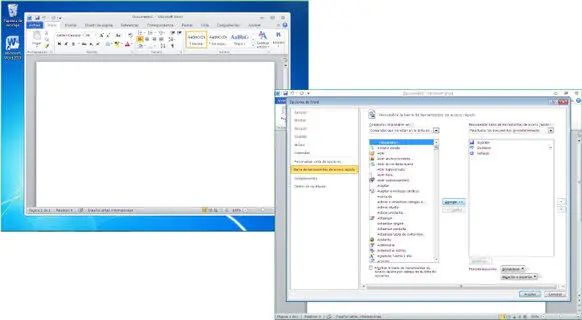
Tanto la Barra de herramientas de acceso rápido como la Cinta de opciones, los dos elementos que reúnen los comandos de uso habitual de la aplicación, pueden ajustarse a sus necesidades personales. En este apartado encontrará las claves necesarias para lograrlo con éxito.
También en este apartado aprenderá acciones básicas como son reducir o maximizar la ventana de la aplicación, crear un icono de acceso directo para abrirla más cómodamente, o desplazarse entre diferentes ventanas.
Con estos ejercicios se pretende, pues, que sepa identificar rápidamente cada una de las partes que componen la interfaz de Word 2010, para que pueda seguir el resto de apartados del manual sin ninguna dificultad.
Lección 1. Acceder a Word 2010
Una vez ha instalado la suite Office 2010 en su ordenador, puede acceder a Word 2010 a través de la carpeta de la aplicación, ubicada dentro del directorio Todos los programas del menú Inicio. Sin embargo, si va a utilizar a menudo el programa, probablemente le resultará mucho más cómodo añadir un acceso directo a la aplicación en el Escritorio, lo que le permitirá iniciarlo con solo un doble clic. En este ejercicio aprenderá a acceder al programa por ambos métodos, a cerrarlo también de diversas maneras y creará el acceso directo en el Escritorio que usaremos luego repetidamente en este curso.
Para cerrar la aplicación también puede pulsar sobre la opción Cerrarde cualquiera de los siguientes menús contextuales: el de la Barra de título, el del botón Worden la esquina superior izquierda de la ventana o el correspondiente al botón Word en la Barra de tareasde Windows.
1Para empezar esta primera lección, aprenderemos cómo arrancar Word 2010 desde el menú Iniciode Windows, que es la forma predeterminada, y cómo cerrarlo al acabar una sesión de trabajo. Dirija el puntero del ratón hacia la parte inferior de la pantalla y cuando aparezca la Barra de tareas, pulse sobre el botón de Inicio. (1)
Читать дальше